最近公司预生产环境.net core应用的docker容器经常出现内存暴涨现象,有时会突然吃掉几个G,触发监控预警,造成容器重启。
分析了各种可能原因,修复了可能发生的内存泄露,经测试本地正常,但是发到预生产还是会有内存暴涨现象,反而更改GC模式后内存使用保持较低水平,百思不得其解,所以想到使用调试dump文件方式来分析应用内存状况。
环境:
lldb:3.9
dotnetcore:2.1.6
docker image:microsoft/dotnet:2.1.6-aspnetcore-runtime
(根据文档,dotnetcore2.0需要使用lldb3.6,但是我尝试了没有成功,lldb使用的dotnetcore版本与dump应用的dotnetcore版本要一致,由于core2.1现在官方只提供2.1.6的runtime文件,故本次测试使用2.1.6版本,如果哪位童鞋在core2.0上调试成功了,麻烦告诉我方法)
linux下需要使用lldb来进行dump分析,但是安装这个太慢,所以我找了个安装好的docker image使用,有兴趣的也可以自行安装,这里就不介绍安装过程了,.net core 本身提供了lldb sos 插件,只要加载使用就好。
启动一个.net core应用容器,这里需要多加几个参数,不然无法创建dump(另外多说一句,docker内crash coredump文件无法生成也是权限原因,我这边启动时都给了权限,如果仅仅是需要使用.netcore提供createdump工具,只需要加--privileged=true):
docker run -d -p 80:80 --name dumptest --ulimit core=-1 --security-opt seccomp=unconfined --privileged=true dumptest:v1
--ulimit core=-1 不限制coredump大小
--security-opt seccomp=unconfined 允许容器执行全部系统调用
--privileged=true 允许createdump访问其他进程
进入容器:
docker exec -it dumptest /bin/bash
创建dump文件:
/usr/share/dotnet/shared/Microsoft.NETCore.App/2.1.6/createdump 1
(经观察,容器内的跑的应用进程ID都是1,所以直接使用,也可以使用top命令来查看进程ID,创建dump文件在/tmp/coredump.1)
退出容器:
exit
在宿主机创建文件夹/data/docker,并将容器中的dump文件拷贝到宿主机:
cd /&&mkdir data&&cd data&&mkdir docker
docker cp dumptest :/tmp/coredump.1 /data/docker
拉取lldb镜像(此镜像是lldb3.9的dotnetcore版本为2.1.5,有其他需求请自行查找):
docker pull yyoda/dotnet-lldb
启动lldb容器,并将coredump文件路径映射到容器内(如果想要长期使用不要带--rm参数):
docker run -d -v /data/docker:/dump --rm -it --name lldb yyoda/dotnet-lldb:latest /bin/bash
镜像内需要安装dotnetcore2.1.6,为了方便安装,在容器内部使用阿里源:
cd /data/docker
touch sources.list
将下面的源加入sources.list:
deb http://mirrors.aliyun.com/ubuntu/ trusty main restricted universe multiverse
deb http://mirrors.aliyun.com/ubuntu/ trusty-security main restricted universe multiverse
deb http://mirrors.aliyun.com/ubuntu/ trusty-updates main restricted universe multiverse
deb http://mirrors.aliyun.com/ubuntu/ trusty-proposed main restricted universe multiverse
deb http://mirrors.aliyun.com/ubuntu/ trusty-backports main restricted universe multiverse
deb-src http://mirrors.aliyun.com/ubuntu/ trusty main restricted universe multiverse
deb-src http://mirrors.aliyun.com/ubuntu/ trusty-security main restricted universe multiverse
deb-src http://mirrors.aliyun.com/ubuntu/ trusty-updates main restricted universe multiverse
deb-src http://mirrors.aliyun.com/ubuntu/ trusty-proposed main restricted universe multiverse
deb-src http://mirrors.aliyun.com/ubuntu/ trusty-backports main restricted universe multiverse
进入lldb容器:
docker exec -it lldb /bin/bash
更新源:
mv /dump/sources.list /etc/apt/source.list
apt-get update
安装dotnetcore2.1.6 runtime(由于网络等原因,如果失败多试几次):
wget -q https://packages.microsoft.com/config/ubuntu/14.04/packages-microsoft-prod.deb
dpkg -i packages-microsoft-prod.deb
apt-get install apt-transport-https
apt-get update
apt-get install dotnet-runtime-2.1
启动lldb:
lldb-3.9 dotnet -c /dump/coredump.1 -o "plugin load /usr/share/dotnet/shared/Microsoft.NETCore.App/2.1.6/libsosplugin.so"
(如果sos加载失败,启动后输入命令:plugin load /usr/share/dotnet/shared/Microsoft.NETCore.App/2.1.6/libsosplugin.so
如果runtime加载失败,启动后输入命令:setclrpath /usr/share/dotnet/shared/Microsoft.NETCore.App/2.1.6)
输入soshelp命令,出现下图:
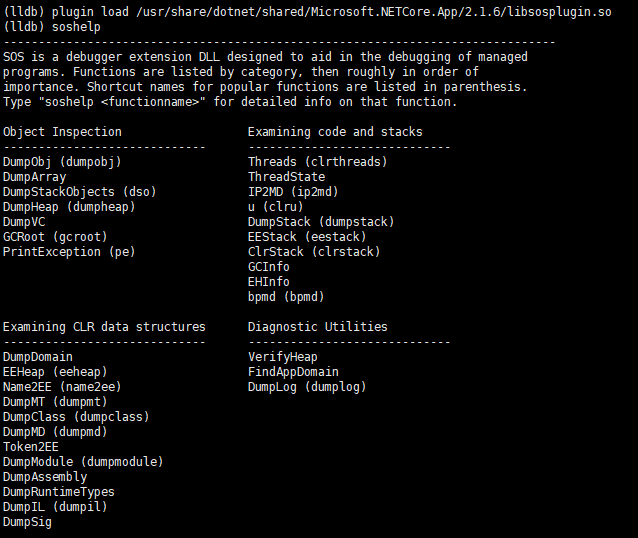
查看堆上的对象类型分配情况(由于结果太多,这里加入大于1024byte过滤):
dumpheap -stat -min 1024
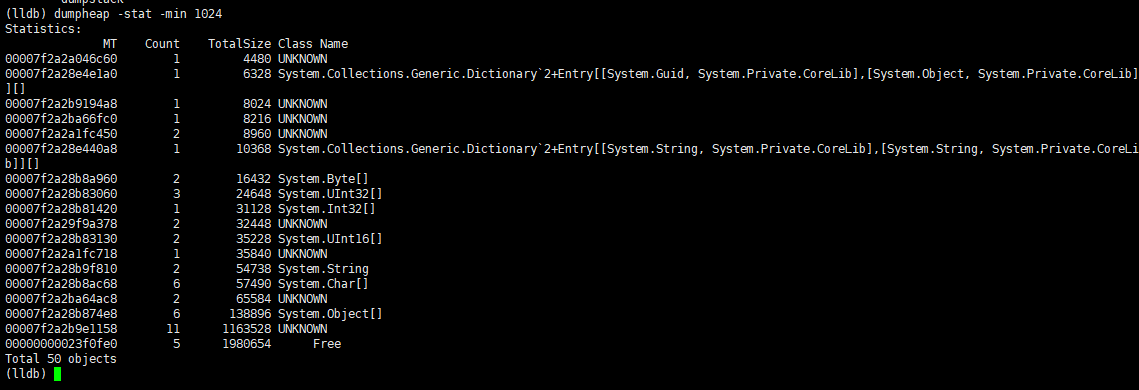
查看指定类型对象情况:
dumpheap -mt 00007f2a28b874e8 -min 1024
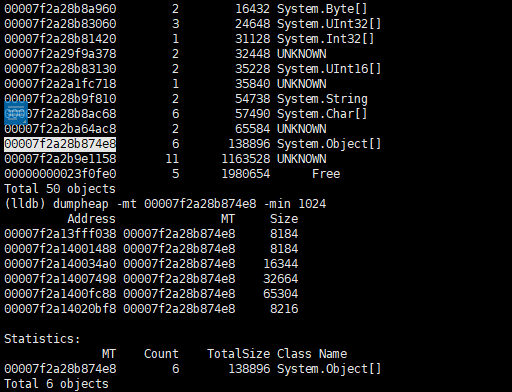
查看指定对象情况:
dumpobj 00007f2a1400fc88
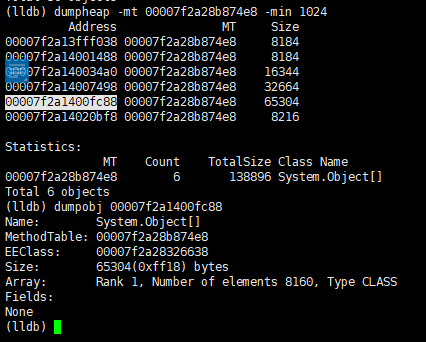
剩下的就是熟悉sos命令,不在赘述了,大家自行研究吧。。。
ps:附上docker容器内应用崩溃时生成dump方法:
1.容器启动时要带下面两个参数:
--ulimit core=-1
--security-opt seccomp=unconfined
2.宿主机上执行命令,更改dump文件输出路径:
echo '/tmp/core.%t.%e.%p' | sudo tee /proc/sys/kernel/core_pattern
(因为系统在产生 coredump 文件时是根据 /proc/sys/kernel/core_pattern 的设定模板来的,而默认的设定是 /usr/share/apport/apport %p %s %c %P,也就是用管道传apport。然而 Docker 里面的系统不一定有装 apport,并且 /proc 又是直接挂到 Docker 里面的,所以需要设置固定存放位置 /tmp。
%p 所dump进程的进程ID
%t core dump的时间
%e 程序文件名)
测试:
进入容器后执行 kill -s SIGSEGV $$ 触发当前shell终端的段错误。
再次进入容器,在/temp路径下可以看到刚刚生成的dump文件
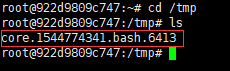
参考资料:
https://github.com/mikem8361/coreclr/blob/5c22cb85c7cc9173f2fb783bf24c0cbbb6096c89/Documentation/building/debugging-instructions.md
http://blogs.microsoft.co.il/sasha/2017/02/26/analyzing-a-net-core-core-dump-on-linux/
原文出处:https://www.cnblogs.com/iamsach/p/10118628.html
来源:oschina
链接:https://my.oschina.net/u/4340477/blog/3272810